.NET-kerne er ikke tilgængelig i det officielle pakkeopbevaringssted for Ubuntu 18.04 LTS. Men du kan nemt tilføje det officielle Microsoft-pakkelager på Ubuntu 18.04 LTS og installer .NET Core derfra ved hjælp af APT pakkehåndtering.
I denne artikel vil jeg vise dig, hvordan du installerer og kommer i gang med .NET Core på Ubuntu 18.04 LTS. Så lad os komme i gang.
Forudsætninger:
Det officielle Microsoft-pakkeopbevaringssted bruger HTTPS til at levere DEB-pakkerne til Ubuntu. Så du skal have apt-transport-https pakke installeret på din Ubuntu 18.04 LTS maskine.
Opdater først APT-pakkeopbevaringscachen med følgende kommando:
$ sudo apt opdatering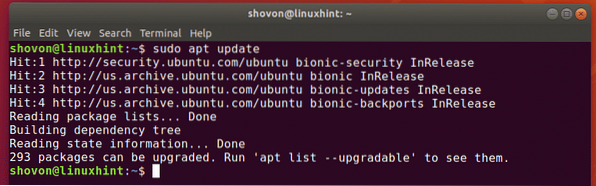
Installer nu apt-transport-https pakke med følgende kommando:
$ sudo apt install -y apt-transport-https
Det apt-transport-https pakken skal installeres.
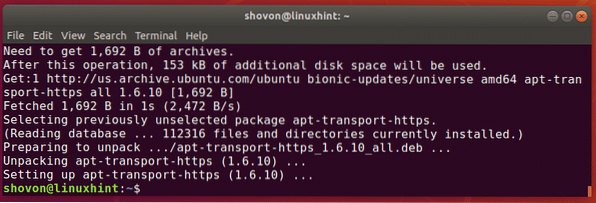
.NET Core er også afhængig af nogle pakker fra univers pakkeopbevaring. Så sørg for, at univers pakkeopbevaring er aktiveret.
Du kan kontrollere, om univers pakkeopbevaring er aktiveret fra Software og opdateringer app, hvis du bruger Ubuntu 18.04 LTS Desktop-version. Bare vær sikker Community-vedligeholdt gratis og open source-software (univers) er kontrolleret.
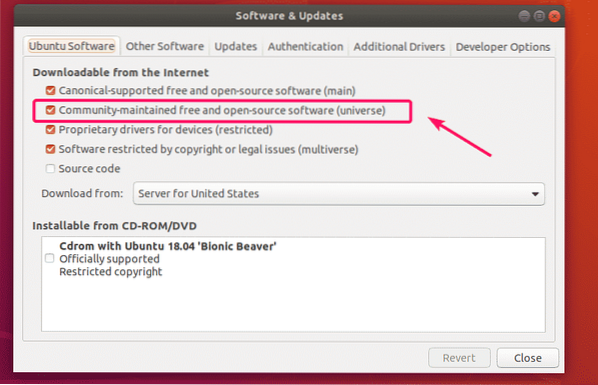
Hvis du bruger Ubuntu 18.04 LTS-serverversion, så kan du køre følgende kommando for at kontrollere, om univers repository er aktiveret.
$ egrep -r '^ [^ I] * [^ #].* univers '/ etc / apt / sources.liste*Som du kan se, er universlager aktiveret på min Ubuntu 18.04 LTS maskine.
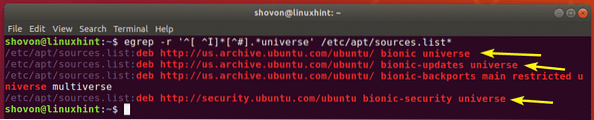
Hvis du under alle omstændigheder ikke har univers pakkeopbevaring aktiveret, og du vil aktivere det fra kommandolinjen, kør derefter følgende kommando:
$ sudo add-apt-repository univers
Tilføjelse af Microsoft Package Repository:
Nu skal du tilføje Microsoft-pakkelageret på din Ubuntu 18.04 LTS maskine. Microsoft leverer en DEB-pakkefil, som du kan downloade og installere for nemt at aktivere Microsoft-pakkelageret.
Naviger først til / tmp-biblioteket med følgende kommando:
$ cd / tmp
Download nu DEB-pakkefilen til Microsoft pakkeopbevaringsinstallationsprogrammet med følgende kommando:
$ wget -q https: // pakker.Microsoft.com / config / ubuntu / 18.04 /pakker-microsoft-prod.deb

Installer nu DEB-pakkefilen, som du lige har downloadet med følgende kommando:
$ sudo apt-get installation ./ pakker-microsoft-prod.deb
DEB-pakken skal installeres.
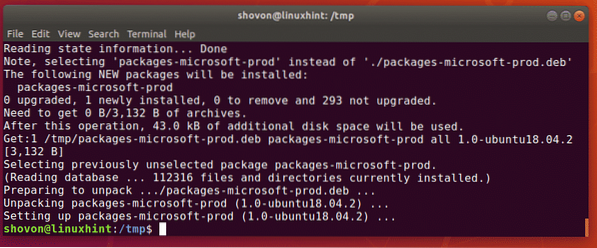
Endelig skal du opdatere APT-pakkeopbevaringscachen, så ændringerne træder i kraft som følger:
$ sudo apt opdatering
Som du kan se, er Microsoft-pakkelagerene på listen. Så det er aktiveret.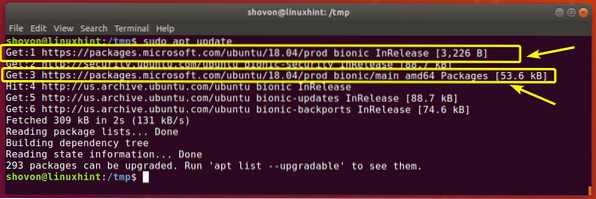
Installation .NET Core på Ubuntu 18.04 LTS:
Nu kan du nemt installere .NET Core SDK på din Ubuntu 18.04 LTS-maskine med følgende kommando:
$ sudo apt installere dotnet-sdk-2.2
Nu skal du trykke på y og tryk derefter på
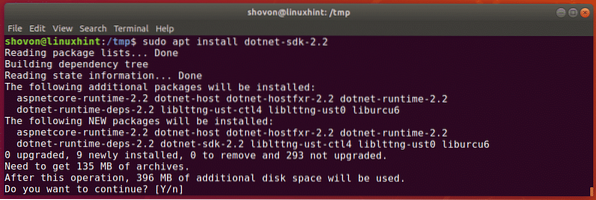
.NET Core SDK skal installeres.
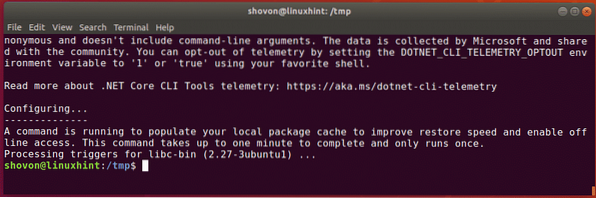
Nu for at kontrollere, om .NET Core SDK fungerer korrekt, kør følgende kommando:
$ dotnet - versionSom du kan se, er versionoplysningerne udskrevet på skærmen. Så det fungerer.

Skrivning og kørsel af din første .NET-program:
I dette afsnit vil jeg vise dig, hvordan du skriver og kører din første .NET-program. Jeg vil skrive et meget simpelt program, der udskriver noget på skærmen.
Naviger først til et bibliotek, hvor du vil gemme din .NET-projektfiler. Det kan være ethvert bibliotek.
Jeg navigerer til min ~ / Projekter / vejviser.
$ cd ~ / Projekter
Opret nu et nyt .NET-projekt Hej Verden med følgende kommando:
$ dotnet ny konsol -o helloWorldBEMÆRK: Her, Hej Verden er navnet på projektet. Du kan ændre det til hvad du vil.

Et nyt projekt skal oprettes. En dedikeret projektmappe skal også oprettes, som du kan se i skærmbilledet nedenfor.
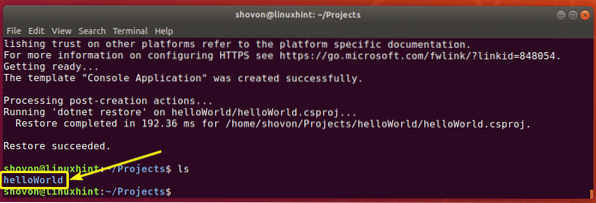
Naviger nu til projektmappen med følgende kommando:
$ cd hejWorld /
I projektmappen har du et Program.cs fil. Dette er den vigtigste kildekodefil ... NET Core bruger C # (C-Sharp) programmeringssprog. Så du skal sætte din C # -kode i Program.cs fil.
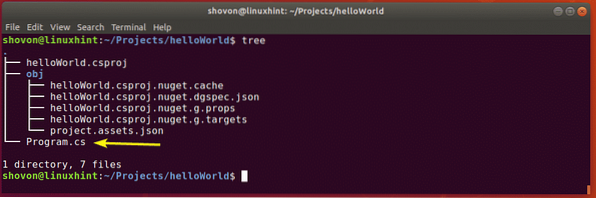
Som standard er et simpelt program skrevet i Program.cs fil. Indholdet af Program.cs filen vises i nedenstående skærmbillede.
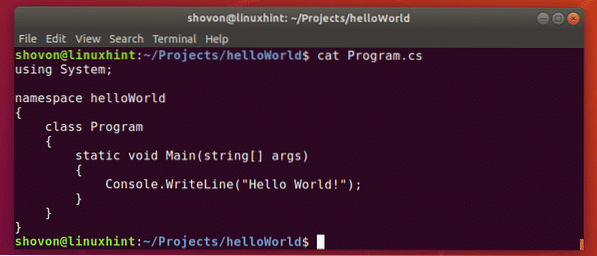
Her, den System biblioteket importeres. Derefter et navneområde Hej Verden oprettes til programmet. C # er et objektorienteret programmeringssprog. Så selv et simpelt program, da dette skal have en klasse for sig selv. Her, en Program klasse oprettes. Bemærk, at klassens navn er det samme som filnavnet.
Det Program klasse har en Vigtigste metode. Det kræver en række snor som et argument. Den vigtigste metode har ugyldig som returtype, så returnerer den intet.
Derefter, Konsol.WriteLine () funktion bruges til at udskrive teksten "Hej Verden" på skærmen.
Lad os nu køre programmet for at se, om vi virkelig får det output, vi forventer.
Kør nu din .NET-projekt som følger:
$ dotnet-kørsel
Som du kan se, udskrives den forventede tekst på skærmen.

Så det er sådan, du installerer og kører .NET-projekter på Ubuntu 18.04 LTS. Tak, fordi du læste denne artikel.
 Phenquestions
Phenquestions


